Microsoft Store, choć nie jest najczęściej wybieranym sklepem z aplikacjami dla systemu operacyjnego Windows, ma jedną znaczącą zaletę – możliwość łatwego podsumowania dostępnych aktualizacji. Umożliwia to użytkownikom sprawdzenie i zaktualizowanie wszystkich zainstalowanych aplikacji w jednym kroku. Wystarczy otworzyć Microsoft Store, sprawdzić dostępność aktualizacji i zainstalować je wszystkie jednocześnie lub wybrać konkretne aktualizacje do zainstalowania. W przypadku aplikacji UWP aktualizacje odbywają się automatycznie; nie ma potrzeby ich ponownej instalacji. Niestety, to nie dotyczy aplikacji komputerowych. Choć wiele z nich również aktualizuje się na miejscu, brak jest jednolitego sposobu na sprawdzenie dostępności aktualizacji dla wszystkich zainstalowanych aplikacji komputerowych. Biorąc pod uwagę, że zdecydowana większość aplikacji w systemie Windows 10 to aplikacje komputerowe, jest to istotny mankament.
Aby sprawdzić, czy dostępne są aktualizacje dla aplikacji komputerowych, warto rozważyć użycie narzędzia SUMo (Software Update Monitor). Program ten oferuje zarówno wersję darmową, jak i płatną. Wersja bezpłatna pozwala na przeszukiwanie systemu pod kątem aktualizacji dla każdej zainstalowanej aplikacji komputerowej oraz ich pobieranie przez serwery SUMo. Z kolei wersja premium umożliwia bezpośrednie pobieranie i instalowanie aktualizacji od twórców aplikacji. Koszt dożywotniej licencji premium wynosi 29,99 USD.
Jak sprawdzić dostępność aktualizacji dla aplikacji komputerowej
Pobierz, zainstaluj i uruchom SUMo. Po otwarciu program automatycznie zidentyfikuje wszystkie aplikacje komputerowe zainstalowane w systemie. Możesz zignorować to wstępne skanowanie i przeprowadzić je później, jeśli masz taką potrzebę. Aby rozpocząć skanowanie, kliknij przycisk „Automatycznie wykryj zainstalowane oprogramowanie”.
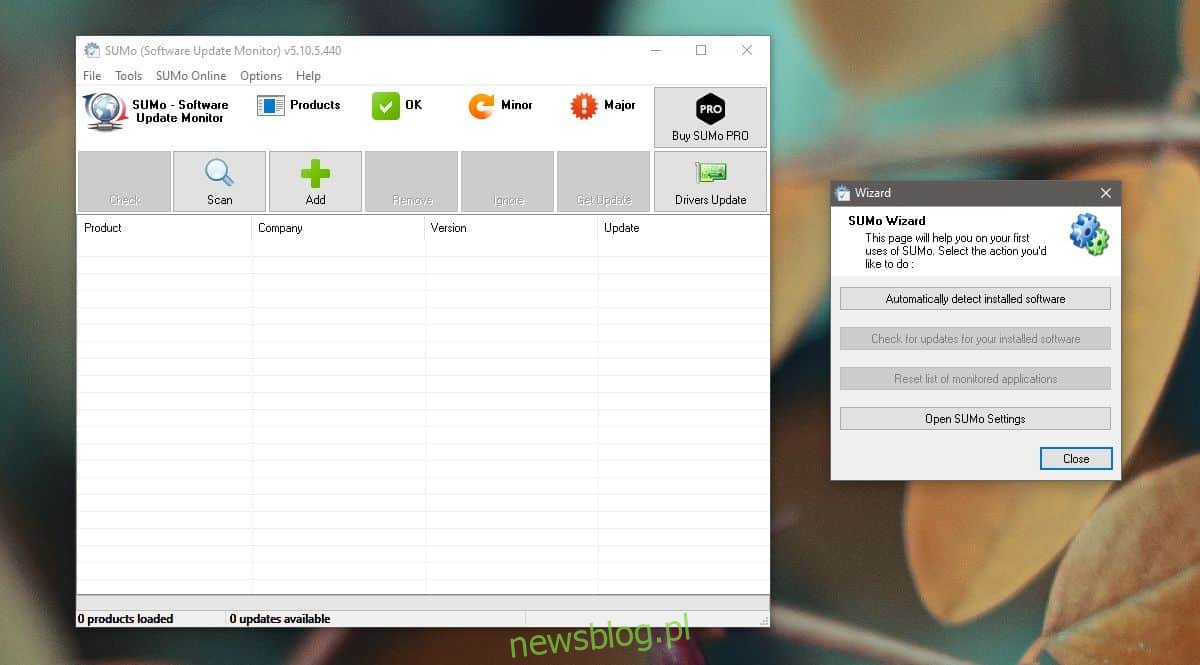
Proces skanowania może zająć chwilę, zwłaszcza jeśli masz wiele aplikacji. Po zakończeniu skanowania, SUMo wyświetli listę aplikacji, dla których dostępne są aktualizacje. Aktualizacje będą klasyfikowane jako drugorzędne lub główne, a dla każdej aplikacji zobaczysz aktualną wersję oraz numer wersji, która jest dostępna do pobrania.
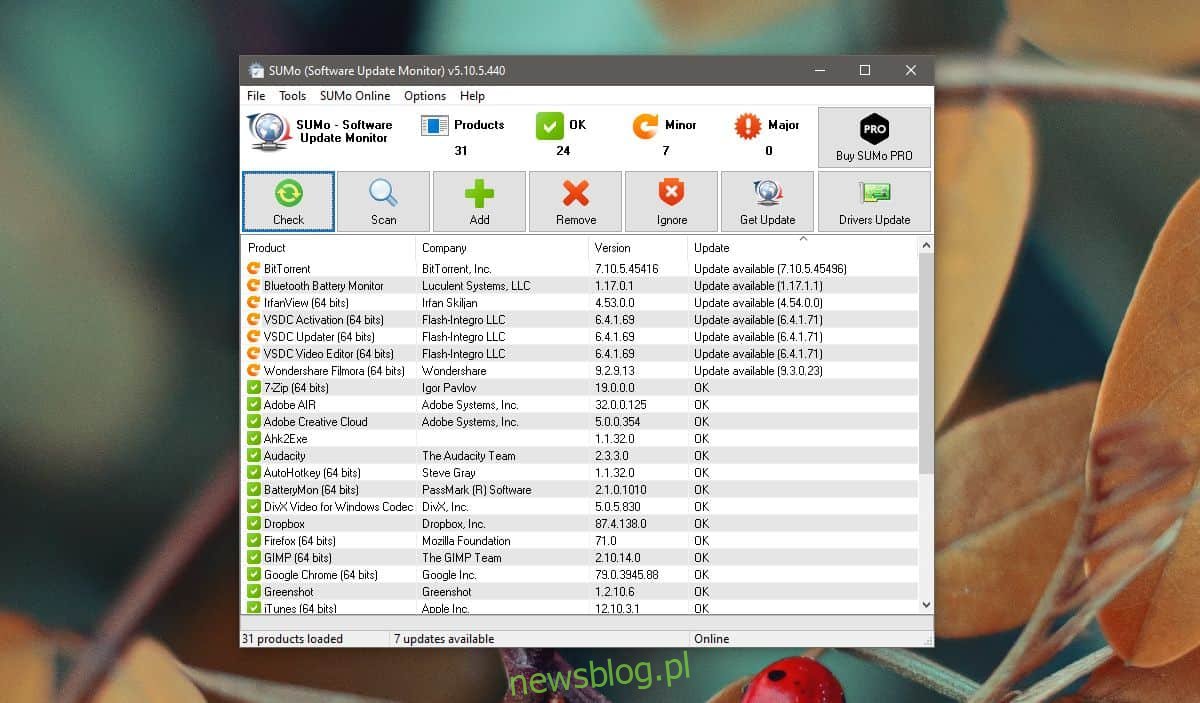
Po naciśnięciu przycisku aktualizacji, program pobierze ją z serwerów SUMo i zainstaluje. Jeśli nie masz zaufania do serwerów SUMo, możesz zdecydować się na ręczne pobranie aktualizacji bezpośrednio ze strony producenta aplikacji. Możesz również ograniczyć korzystanie z SUMo wyłącznie do sprawdzania dostępności aktualizacji, a instalację przeprowadzić samodzielnie lub skorzystać z wersji premium – wybór należy do Ciebie.
SUMo oferuje także funkcję sprawdzania dostępności aktualizacji dla sterowników. Jeśli masz trudności z pozyskaniem odpowiednich sterowników do swojego systemu, warto spróbować tej opcji. W przypadku, gdy sterowniki są aktualizowane bez problemów przez system Windows, najlepiej jest pozostać przy tej metodzie.
newsblog.pl
Maciej – redaktor, pasjonat technologii i samozwańczy pogromca błędów w systemie Windows. Zna Linuxa lepiej niż własną lodówkę, a kawa to jego główne źródło zasilania. Pisze, testuje, naprawia – i czasem nawet wyłącza i włącza ponownie. W wolnych chwilach udaje, że odpoczywa, ale i tak kończy z laptopem na kolanach.